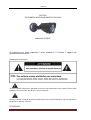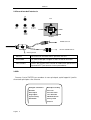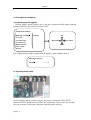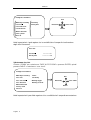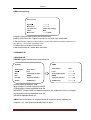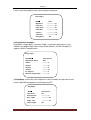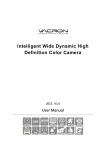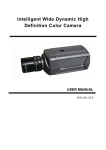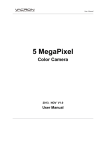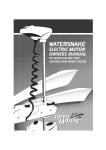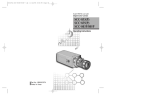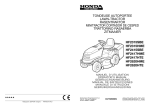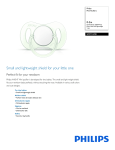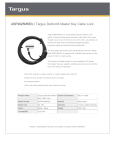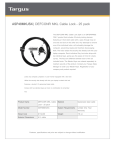Download DEFCON TELECAMERA A RICONOSCIMENTO
Transcript
DEFCON DEFCON TELECAMERA A RICONOSCIMENTO FACCIALE MANUALE UTENTE Vi ringraziamo per avere acquistato il nostro prodotto e vi invitiamo a leggere con attenzione questo manuale. Precauzioni di sicurezza Questo simbolo indica che ci potrebbe essere tensione pericolosa non isolata all'interno del prodotto, fare attenzione quindi alle scosse elettriche. Questo simbolo vi ricorda di prestare attenzione alle istruzioni operative e di manutenzione contenute in questo manuale. ATTENZIONE Pagina 1 DEFCON ☆ Al fine di prevenire i danni causati da incendi o scosse elettriche,si prega di non posizionare il prodotto in ambienti umidi o esposti a pioggia. ☆ Si prega di assicurarsi che l'adattatore è compatibile con le specifiche del prodotto, altrimenti potrebbe causare incendi, scosse elettriche o danni. ☆ Prestare attenzione alla polarità dell’ alimentatore. ☆ Si prega di non collegare più telecamere con lo stesso alimentatore, un sovraccarico può causare eccessivo riscaldamento e incendi. ☆ Alimentazione deve essere posizionato in modo da non perdere di causare incendi a seguito di eccessivo riscaldamento,quindi lontano da materiali infiammabili. ☆ Se il dispositivo fa puzza di bruciato, si prega di interrompere immediatamente il funzionamento e contattare il nostro centro di assistenza clienti. Se la fotocamera si guasta, si prega di non smontarla. Bisogna contattare il nostro distributore locale o il nostro centro assistenza autorizzato, altrimenti non si perde di garanzia. ☆ Si prega di non gettare acqua sul prodotto durante la pulizia. Note 1. Evitare urti e posizionare lontano da forti interferenze elettromagnetiche e vibrazioni. ☆ 2. Ci sono parti sofisticate all'interno del prodotto, quindi, durante il trasporto e l'installazione, si prega di evitare urti o forti vibrazioni. Per motivi di sicurezza, si prega di non accendere il prodotto prima di avere eseguito tutte le operazioni di sicurezza durante l’installazione. 3. Si prega di rispettare tutte le norme di sicurezza elettrica, sia per il prodotto o le parti dell’impianto come ad esempio il cavo devono mantenere una distanza sufficiente (50 metri) con apparecchiature ad alta tensione, se necessario, devono essere prese misure di protezione contro fulmini e sbaalzi di tenzione. 4. Si prega di installare la telecamera in ambiente ben ventilato. 5. Si prega di non esporre il prodotto diretto verso i raggi del sole o altra forte fonte di luce, per evitare eventuali danni alla lente e il sensore. 6. L'intervallo di temperatura e umidità per il prodotto è -10 ~ 50 ℃, inferiore al 95% umidità. 7. Per evitare fulmini, si prega di assicurarsi che l'installazione della presa di terra è in buone condizioni. 8. Per evitare Danni alle apparecchiature, non esporre direttamente a pioggia o spruzzi d'acqua. Pagina 2 DEFCON 2.Introduzione:funzioni e interfaccia 2.1 Regolazione intelligente di immagine • Rilevamento adattativo WDR con compensazione di regolazione per situazioni con alto contrasto. • Rilevamento ambientale a bassa illuminazione, adattivo 3D/2D NR (HDNR) e DSS (slow shutter digitale) • Rilevamento luminosità volto grazie alla compensazione adattativa di regolazione dell'esposizione • controllo automatico del fattore di zoom del volto. • Funzione infrarosso IR di rilevazione notturna. 2.2 Elaborazione dell’immagine • Elevata precision nella rilevazione dell’ immagine • Ottica a doppia frequenza WDR • riduzione del rumore 3D/2D (HDNR) • DSS (shutter digitale) • HLR (riduzione luce alta) • Compensazione di bilanciamento • elaborazione digitale dell’immagine • Face tracking automatico con zoom • Adaptive BLC (compensazione del controluce) • esposizione intelligente IR • rotolamento soppressione Colore • zoom digitale 256x • Maschera provacy • Face detection • Rilevamento del movimento • Correzione dei difetti dei pixel (statico / dinamico 4096 pixel) • Immagine multi strato con menu semi opaco. • controllo remoto RS485 • Multi regolazione automatica (AE, AGC, AWB, auto iris, AF) • Impostazione della qualità dell'immagine (luminosità, contrasto, saturazione, nitidezza, tonalità) Pagina 3 DEFCON 2.2 Descrizione dell’interfaccia UP RIGHT LEFT ENTER DOWN VIDEO OUTPUT R U D L DC12V POWER INPUT OSD keyboard ENTER Per entrare o uscire dal menu, premere ENTER UP/DOWN UP and DOWN per navigare in alto o in basso nel menù LEFT/RIGHT LEFT, RIGHT per modificare i parametri del menu, premere RIGHT per entrare nella sezione di modifica dei parametric e ripremereLEFT per tornare al menu precedente. 3.OSD Premere il tasto "ENTER" per accedere al menu principale, quindi apparirà il profilo di controllo principale sullo schermo. Intelligent surveillance Multi object tracking AE mode Face note Color adjust Face auto zoom Image adjust Face detection System setting Motion detection Information Privacy mask Close IS Pagina 4 DEFCON 3.1 Sorveglianza intelligente 1)Inseguimento multi oggetto Cliccare RIGHT, quindi andare verso l'alto per selezionare Multi object tracking, premere ENTER e poi selezionare Save & Exit. Intelligent surveillance ● Multi object tracking D-Zoom Exit Face note Face auto zoom Reload Fly Save & Exit Face note detection 2)Face Motion detection Return Privacy mask Close IS Nell’ impostazione multipla inseguimento di oggetti, si può scegliere da 0~5 Multi object tracking ● D-Zoom ...............1 2) Rilevamento del volto Premere RIGHT quindi scendere verso il basso per selezionare “FACE NOTE”, premere ENTER, quindi premere RIGHT per selezionare “save & exit”.Sei immagini del viso verranno visualizzate sulla parte superiore dello schermo Pagina 5 DEFCON Intelligent surveillance Exit Multi object tracking Sensitivity Face note FN stay time ● Reload Fly Save & Exit Face auto zoom Return Face detection Motion detection Privacy mask Close IS Nelle impostazioni si può regolare sia la sensibilità che il tempo di visualizzazione degli ultimi rilevamenti. Face note ● Sensitivity FN stay time ................... 9 .................... 15 3)Auto zoom facciale Cliccare “DOWN” per selezionare “FACE AUTO ZOOM” e premere ENTER, quindi premere RIGHT e selezionare “save & exit”. Intelligent surveillance Multi object tracking Frame Face note Sensitivity ● Face auto zoom Warning trigger Face detection Warning seconds Motion detection Exit Reload Fly Save & Exit Return Privacy mask Close IS Nelle impostazioni è possibile regolare sia la sensibilità che il tempo di commutazione Pagina 6 DEFCON Face auto zoom Frame ● ON Sensitivity ................. 9 Warning trigger OFF Warning seconds ................. 10 a.Frame: on / off per mostrare la cornice. b.Sensitivity: il valore più alto è il più sensibile. c.Warning trigger: su / giù per scegliere acceso o spento e impostare il livello di innesco. d.Warning second: impostare il tempo di avviso quando viene rilevato volto. 4)Rilevamento del volto Selezionare “ Face Detection” e premere “ENTER”, poi su / giù per scegliere a) Cornice b) Sensibilità c) innesco d) avviso Intelligent surveillance Multi object tracking Frame Face note Sensitivity Face auto zoom Warning trigger Face detection Warning seconds ● Motion detection Privacy mask Close IS 5)Motion detection Motion detection Set range ● (Right click setting) Sensitivity ...............0 Warning trigger OFF Warning seconds ................10 a.Imposta il campo di avviso,cliccare “RIGHT” per impostare. b.Sensitivity:il valore più alto indica una più alta sensibilità. c.Warning trigger:Up/Down per scegliere acceso o spento d.Warning seconds:imposta il tempo di avviso quando viene rilevato un volto. Pagina 7 DEFCON 6)Maschera privacy. Privacy mask Opacity ● .............3 Mask select ..............1 Set mask area (Right click setting) Switch OFF Mask color ............30720 a.Opacity:Imposta l’opacità della maschera privacy. b.Mask select:Seleziona il tipo di maschera,ce ne sono 8 tipi selezionabili. c.Set mask area: Imposta la dimensione e la posizione della maschera, premere su / giù / destra / sinistra per impostare l'area. D.Switch:Attiva o disattiva la maschera e.Mask color:Imposta il colore della maschera 3.2 Modalità AE 1)Standard AE 2)SWDR:Doppia scansione con range dinamico SWDR AE mode Standard AE Auto switch Auto switch● Auto SWDR Level Level .............2 ● BLC Strong light sharpen Strong light sharpen ...............32 HLC DWDR DWDR ...............7 Face AE Saturation enhance Saturation enhance ...............27 Demist SLWDR entry SLWDR entry ................0 (a)Auto switch:selezionare “auto” (b)level:indica il livello di esposizione WDR (C)Strong light sharpen:regolabile da 0~50 (d)DWDR:E’ il Digital WDR con doppia scansione, per rendere più chiare le immagini. (e)Saturation enhance:Regolabile da 0~64 (f)SLWDR:regolabile daa 0~32 3)BLC:Questa funzione è la compensazione di retroilluminazione,up/down per scegliere I vari valori Auto/Low,/Middle,/High to adjust Pagina 8 DEFCON 4)HLC HLC ● Set range (Right click setting) Level High Mask grayscale ............. 1 a.Set range: imposta I parametri di sovraesposizione. b.Level:selezionare Low,/Middle/High per impostare il livello di compensazione dell’area scura. c.Mask grayscale:regolabile da 1~6. 5)Face AE:La modalità di auto esposizione del viso regola automaticamente I parametri (a)Frame, ON/OFF: per visualizzare la cornice (b)Sensitivity:Regolabile da 0~11 Face AE ● Frame On Sensitivity ............. 9 6)Demist: Livello automaticamente di antiappannamento. Se impostato su “auto” fa tutto Demist ● Demist Auto 3D-NR On 3.3 Regolazione dei colori Seleziona “color adjust” e premere “RIGHT” per scegliere le diverse modalità tra cui AWB, Brightness, Color-Red, Color-Green, Color-Blue, Contrast, Saturation, CR suppress. Pagina 9 DEFCON I valori si possono regolare come nell’immagine sottostante: Color adjust ● AWB ATW Brightness .................... 50 Color-Red .................... 50 Color-Green .................... 50 Color-Blue .................... 50 Contrast .................... 52 Saturation ..................... 50 CR suppress On 3.4 Regolazione immagine Selezionare “Image adjust” e premere “Right”, si possono selezionare le varie modalità: Day&Night,Digital slow shutter,3D-NR,2D-NR-1,2D-NR-2,Shapen,FC suppress,Blemish compensation. Image adjust Day&Night ● Auto-general Digital slow shutter Auto 3D-NR ..............0 2D-NR-1 ...............0 2D-NR-2 ...............0 Sharpen ...............22 FC suppress ...............6 Blemish compensation ...............1 (a)Day&Night: in base alle varie esigenze ci sono 5 modalità che possono essere scelte: Color,BW,Auto-progressive,Auto-general,EXT Day&Night ● Mode Pagina 10 Auto-general Color burst Off Delay Control ..................2 Day→Night ...................64 Night→Day ....................48 IR-Cut output Off DEFCON mode: Auto-general: modalità bianco e nero Generale. Auto-progressive: modalità bianco e nero progressivo simile a quella umana. Color: modalità Colore. BW: la modalità bianco e nero. EXT: commutazione da segnale esterno. Color burst:Selezionare On/Off per abilitare o disabilitare.Funziona solo sotto le impostazioni BW,Auto-general,EXT mode. Delay control:Regolabile da 0~255 ,funziona solo in modalità Auto-general. Day→Night:Regolabile da 0~255 funziona solo in modalità Auto-general. Night→Day:Regolabile da 0~255 funziona solo in modalità Auto-general. IR-Cut output:Funziona solo in modalità Auto-general. (b)Digital slow shutter:Impostare su “auto” quindi effettuare se è necessario le varie regolazioni: (c)3D-NR,regolabile da 0~3 (d)2DNR-1,regolabile da 0~32 (e)2DNR-2,regolabile da 0~32 (f)Sharpen,regolabile da 0~32 (g)FC suppress,regolabile da 0~15 (h)Blemish compensation,regolabile da 0~3 3.5 Regolazioni di sistema Selezionare “System setting”,e premere “Right” come l’immagine sotto: System setting Lens● ............ 14944 Baud rate RS485 setting Language English Monitor CRT Other (a)Lens:premere”right”,ci sono 3 modalità:DC-indoor,DC-outdoor,Manual (b)Baud rate:regolabile 1200, 2400, 4800, 9600, 19200, 38400,57600, 115200, 230400, 460800 (c)RS485 setting (d)Language:English,Chinese,Spanish (e)Monitor,CRT/LCD (f)Other,Show ID/Icon,AC Freq. Pagina 11 DEFCON Intelligent surveillance AVS03A_M AE mode PAL Color adjust PID: Image Adjust FW:V1.84_2166 58HZ 1 System setting Information 3.6 Informazioni di sistema Mostra le informazioni del prodotto Note: Dopo ogni impostazione premere “save & exit” Exit Reload Fly Save & Exit Return Pagina 12